
大U盘低格(Rmprepusb)
v2.1.745 绿色中文版- 软件大小:9.60 MB
- 更新日期:2020-04-03 13:31
- 软件语言:简体中文
- 软件类别:系统其它
- 软件授权:免费版
- 软件官网:待审核
- 适用平台:WinXP, Win7, Win8, Win10, WinAll
- 软件厂商:

软件介绍 人气软件 下载地址
Rmprepusb是一款简单易用的u盘启动盘制作工具,软件旨在帮助用户通过简单几个步骤格式化U盘,并将其制作为U盘启动盘,软件的所有功能全部集成在一个操作界面,看起来略有些复杂,但是其提供了简单的向导式提示,实际的操作步骤仅简单六步,稍微熟悉后即可毫不费力的完成U盘启动盘制作,另外,该程序还提供了安装Grub4dos、Install syslinux、Create Ext2/3/4、速度测试等多种功能,为您带来全面的解决方案,有需要的朋友赶紧下载吧!

软件功能
全面而用户友好的软件,可用于格式化USB驱动器,从而以最小的努力创建可引导磁盘。
分区,格式化USB驱动器并使之可引导(遵循蓝色文本中1-6的步骤)
清洁(擦除/擦拭)USB驱动器(最好在之后拔出并重新插入)
将USB驱动器(或USB驱动器的一部分)备份到图像文件
将图像文件(或图像文件的一部分)还原到USB驱动器
将grub4dos,wee或syslinux引导程序安装到USB驱动器上
测试驱动器容量(用于测试伪造的USB闪存驱动器)
测试USB驱动器的原始读写速度
弹出USB驱动器(为了安全取出)
显示USB驱动器(或图像文件)的分区结构
在PEBuilder之后用于将XP PE文件安装到可启动USB驱动器中。
在硬盘驱动器以及USB驱动器上工作(通过使用Alt + F5 ALLDRIVES切换键)
创建ext2读/写文件系统(作为可安装文件,例如casper-rw)
模拟从所选驱动器(QEMU)引导= F11)
将标准启动代码写入MBR代码区域
使用WinContig使驱动器上的所有文件连续
计算并显示文件的MD5 / CRC32 / SHA1校验和
启动DiskDoctor,一个磁盘测试器/编辑器
软件特色
RMPrepUSB是一款先进,高效的软件,旨在为您提供格式化USB驱动器或闪存驱动器的方法,帮助您将其转换为可启动磁盘。
直观的用户界面
程序的界面非常直观,具有引导式的操作提示,但是选项非常丰富,对于新用户可能不算友好。
但是,一旦花了一些时间了解RMPrepUSB,即可快速完成,提供的帮助文档也可以有效提供帮助。
格式化USB驱动器并将OS文件复制到设备上
使用RMPrepUSB的工作主要包括六个步骤,您需要精确地遵循这些步骤才能获得所需的结果,否则就有可能遇到各种错误而使过程停止的风险。选择了要使用的USB设备后,可以设置“分区大小”并输入“卷标”。
下一步包括选择“ Bootloader选项”,特别是要使用的操作系统(Windows,MS-DOS,SysLinux等)。然后,您可以选择最适合您的文件系统的类型,然后选择替代首选项。每个选项均具有一系列详细信息,以帮助您做出正确的选择。
最后,在格式化过程完成后,您可以选中适当的框以从计算机上的首选来源复制OS文件。然后,您可以按“准备驱动器”按钮,这将导致出现一个命令提示符窗口,并显示操作进度,通知您操作完成。
一个有效的可启动磁盘创建者
总之,RMPrepUSB是一个方便的应用程序,其主要目的是帮助您在USB驱动器或其他类似设备上创建可引导磁盘,因此您只需执行几步操作即可将系统引导至各种不同的操作系统。
使用方法
1、下载并解压软件,双击应用程序进入如下所示的软件主界面。

2、在语言选项下选择【Chinese simplified】的简体中文语言,随后界面即可设置为中文。
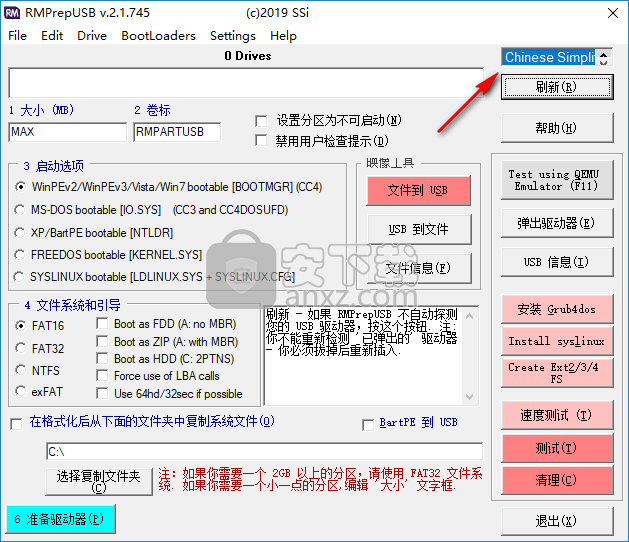
3、连接到USB驱动并选择,然后在“大小”一栏下设置更改分区大小 。
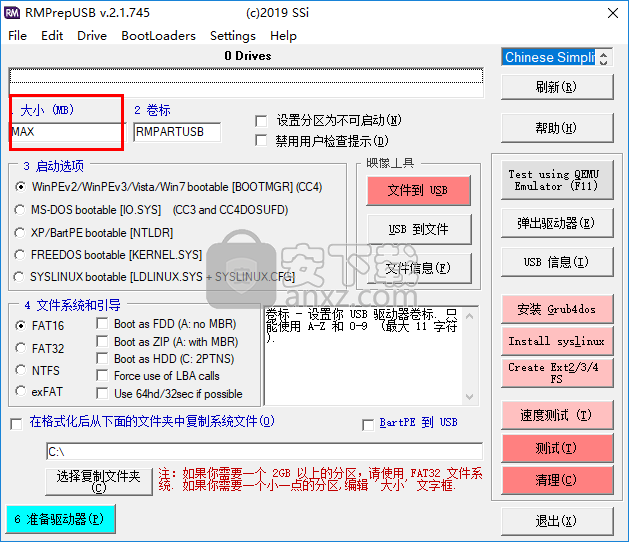
4、在卷标一栏下用户可以更改卷标,并根据自己的需要选择设置分区为不可启动、禁用用户检查提示的选项。
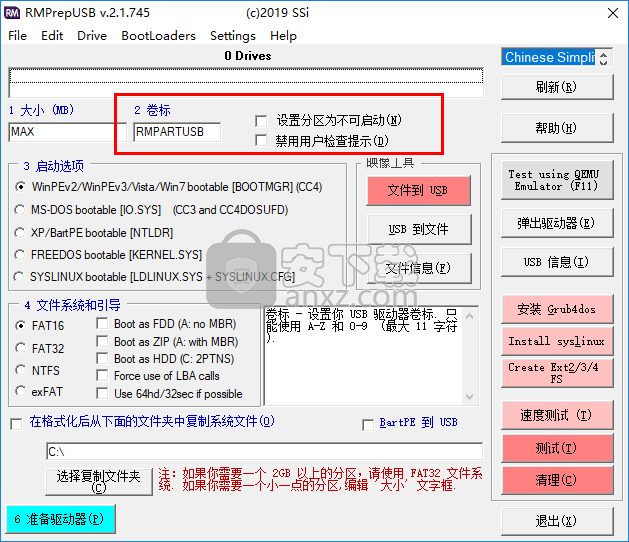
5、启动选项,提供了以下的五种类型,用户可以根据需要进行选择。
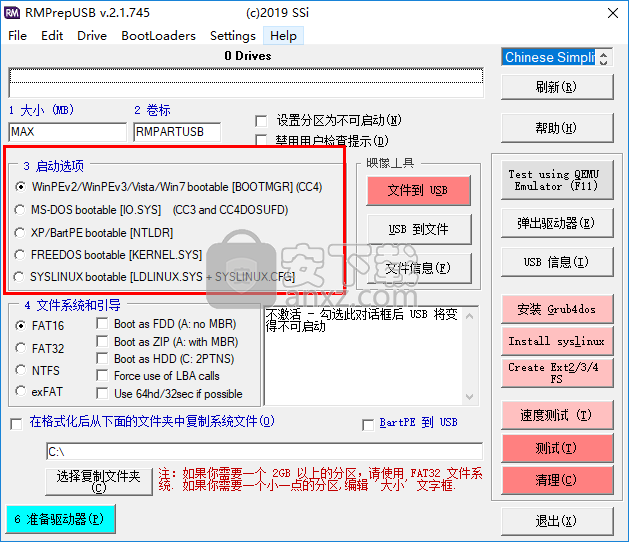
6、文件系统和引导,用户可以根据自己的实际需要选更改文件系统。
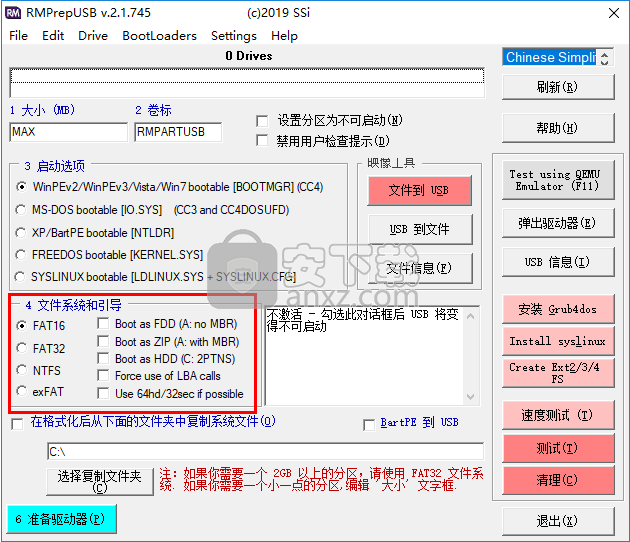
7、选择复制文件夹,在格式化后从下面的文件夹中复制系统文件。
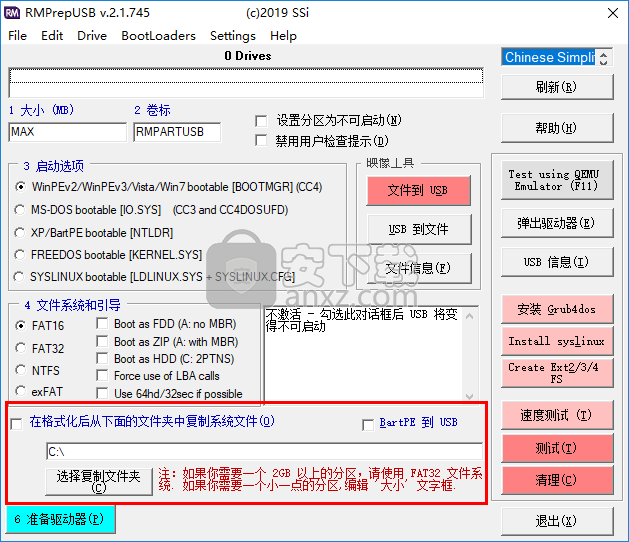
8、点击【准备驱动器】按钮即可完成所有操作。
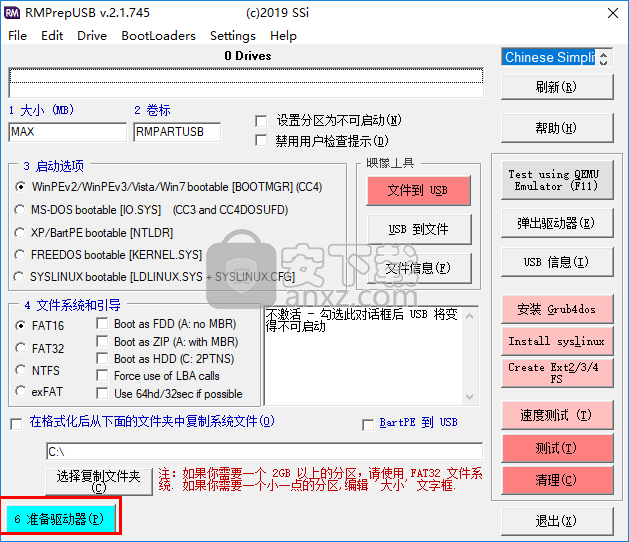
人气软件
-

ModScan(ModScan调试工具)32位和64位 4.37 MB
/简体中文 -

华硕Armoury Crate系统控制软件 1.31 MB
/简体中文 -

logviewer pro(日志文件分析工具) 0.64 MB
/简体中文 -

非华为电脑PCManager管理器 84.0 MB
/简体中文 -

Kingston Format Utility(金士顿u盘修复工具) 7.25 MB
/简体中文 -

key Product Key Explorer(密钥查看器) 7.27 MB
/简体中文 -

Windows 10 数字永久激活工具 2.80 MB
/简体中文 -

MSI Dragon Center(龙盾控制中心) 156.0 MB
/简体中文 -

virtual audio cable(虚拟声卡) 1.57 MB
/简体中文 -

Macs Fan Control(电脑风扇控制软件) 8.54 MB
/简体中文


 2345软件管家 7.9.0.4592
2345软件管家 7.9.0.4592  360安全卫士 v13.0.0.2175
360安全卫士 v13.0.0.2175 






